Você sabe como configurar Jupyter Notebook no VSCode? Nesta aula vamos fazer a instalação e baixar as bibliotecas necessárias junto!
Caso prefira esse conteúdo no formato de vídeo-aula, assista ao vídeo abaixo ou acesse o nosso canal do YouTube!
Fala Impressionadores! Na aula de hoje eu quero te mostrar como configurar o VSCode para Python!
A ideia dessa aula é te mostrar como instalar a extensão do Jupyter Notebook no VSCode, ou seja, você vai ter o Jupyter Notebook dentro do seu VSCode para poder programar.
Então se você gosta do Jupyter, mas quer programar dentro do VSCode você vai conseguir fazer isso com essa aula.
O passo a passo é bem simples e ele vai funcionar igual ao Jupyter, então você vai ter as células, pode fazer a instalação das bibliotecas como faz normalmente, pode utilizar os recursos do próprio Jupyter como no Display.
E aí, bora aprender a fazer a configuração do VSCode para Python?
Para isso você precisa ter o Python instalado no seu computador, se você ainda não fez a instalação vou deixar uma aula aqui para te ajudar no processo de instalação do Python!
Instalando o Jupyter
Feito isso abra o VS Code e clique no ícone de extensões do lado esquerdo -> procure pela extensão do Jupyter e clique em install.
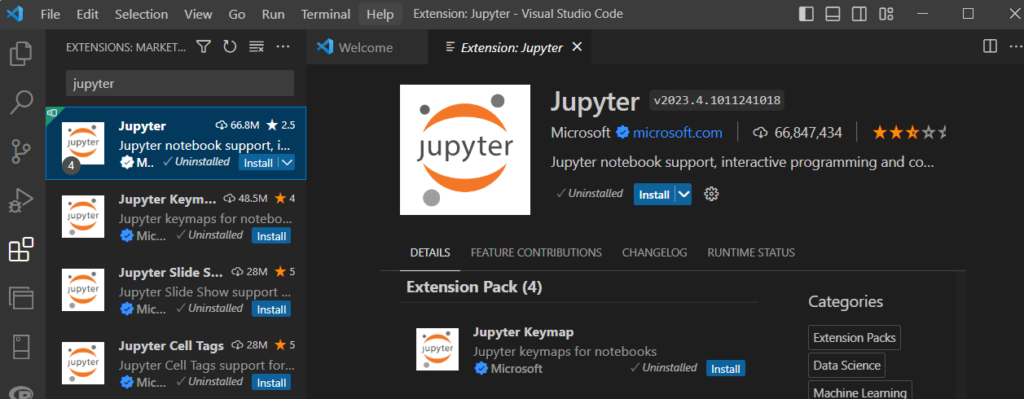
Obs. os arquivos do Jupyter não são arquivos tipo py, eles são arquivos do tipo ipynb, são chamados de Notebooks do Python.
Como criar um arquivo?
Para criar um arquivo você deve clicar no canto superior esquerdo da tela em New File e escreva no campo que vai surgir o nome do arquivo com a terminação ipynb, por exemplo, codigo.ipynb.
Feito isso, observe que já muda o formato, o ambiente não é mais o de Python.
O funcionamento dele é muito parecido com o do jupyter, você pode acrescentar linhas de código, colocar texto e tudo o que é esperado para o programa rodar normalmente.
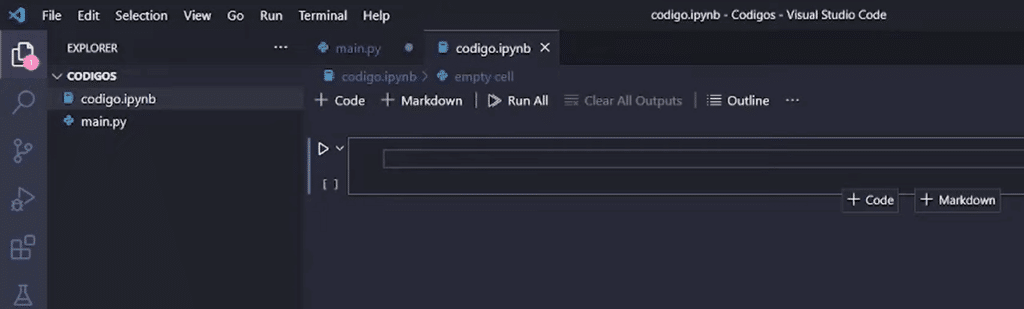
Os códigos funcionam normalmente também!
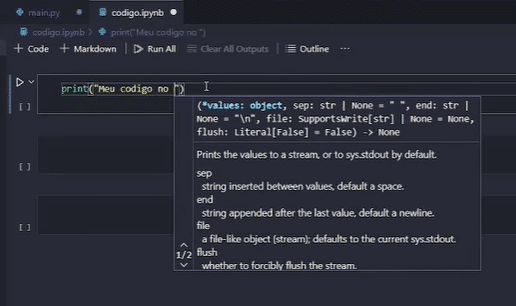
A primeira vez que você rodar pode acontecer de aparecer uma mensagem pedindo para que você instale o ipykernel package, apenas clique em install, pois o programa necessita desse recurso.
Quando instalamos o jupyter dessa forma não instalamos junto todas as bibliotecas do pacote anaconda como seria o processo normal.
Então tudo que faz parte do jupyter funciona normalmente, mas as bibliotecas como o Pandas e o Openpyxl ainda tem que ser instalada.
>pip install pandas
>pip install openpyxlFeito isso podemos rodar os códigos normalmente usando o Jupyter no VS Code!
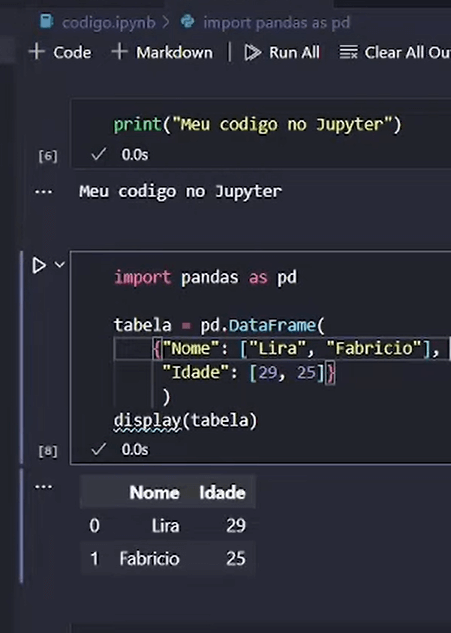
Nesta aula fiz um passo a passo rápido e simples explicando como baixar o jupyter no VS Code, além disso, mostrei algumas diferenças desse tipo de instalação.
Se você prefere trabalhar com o VS Code então pode ficar tranquilo que você já pode fazer isso com tanto que baixe as bibliotecas necessárias que não pertencem ao jupyter e sim ao restante do pacote anacondas.
Eu fico por aqui! Espero que gostem! Abraço,
Para acessar outras publicações de Python, clique aqui!

Expert em conteúdos da Hashtag Treinamentos. Auxilia na criação de conteúdos de variados temas voltados para aqueles que acompanham nossos canais.